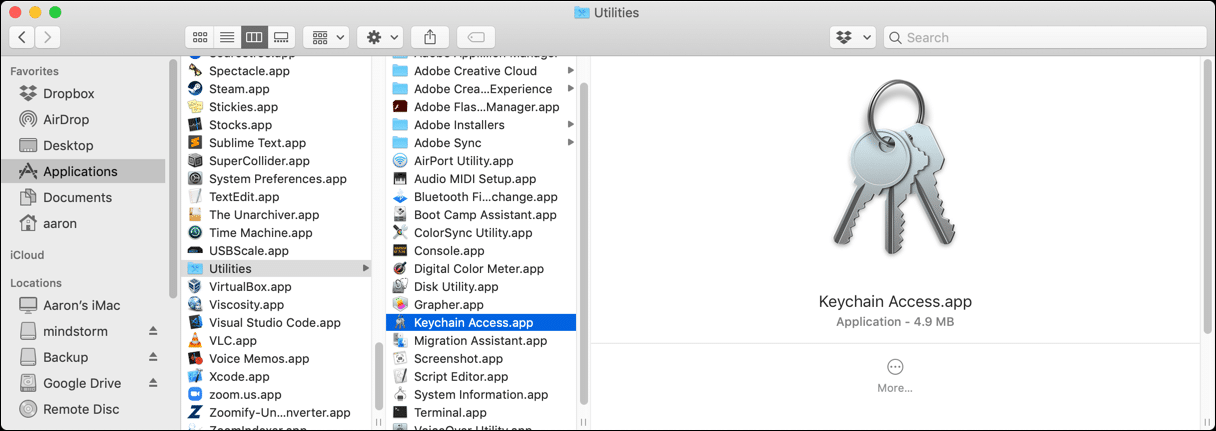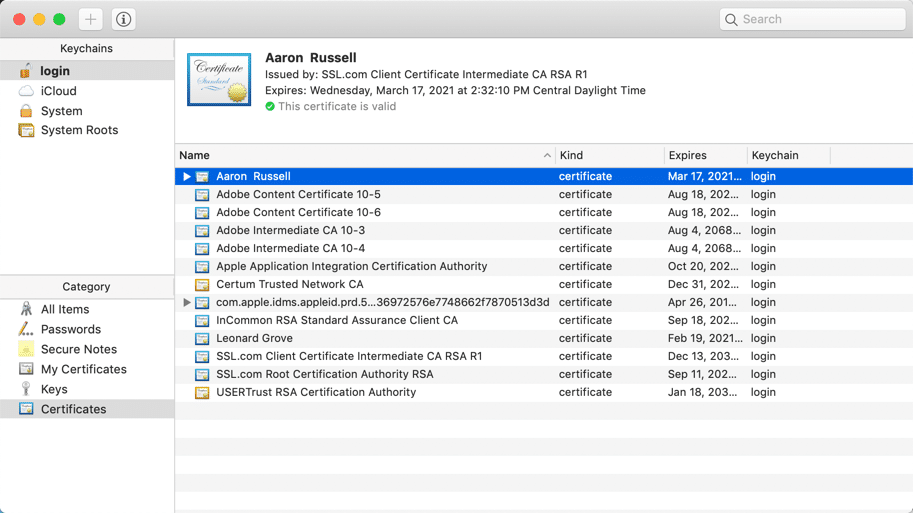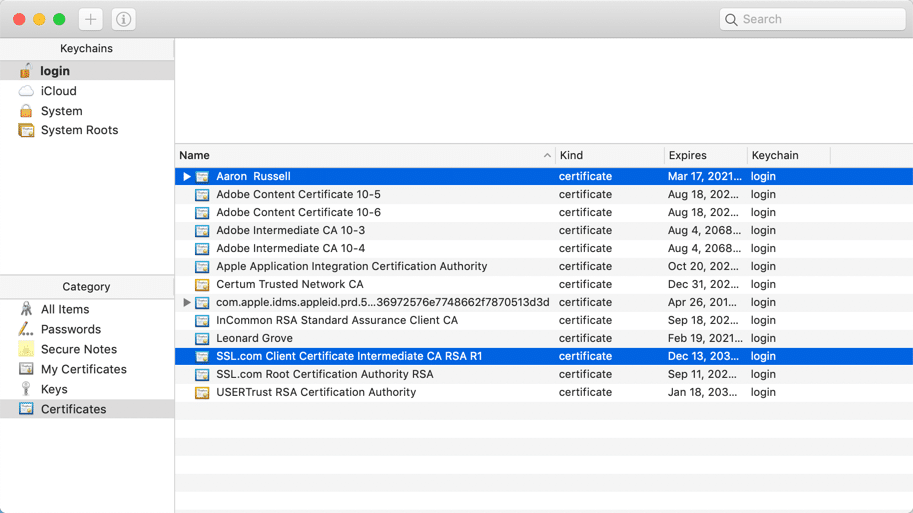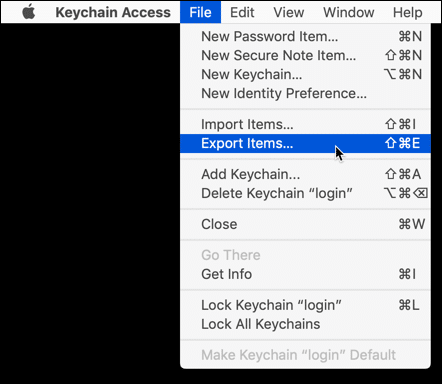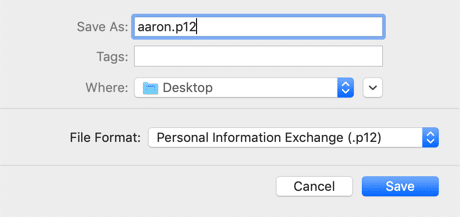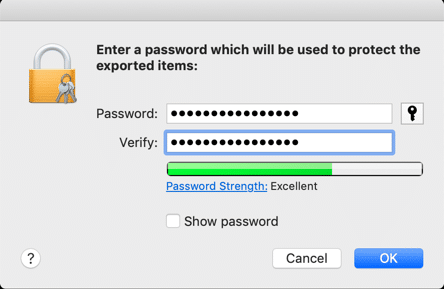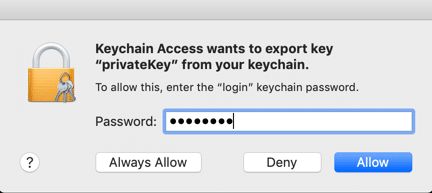Opmerking: Dit artikel is niet van toepassing op SSL.com-certificaten voor codeondertekening en documentondertekening. Dit soort certificaten kunnen niet worden gegenereerd als .pfx-bestanden en hun privésleutels kunnen niet worden geëxporteerd. SSL.com-certificaten voor codeondertekening en documentondertekening en hun privésleutels kunnen alleen worden gegenereerd en opgeslagen in de eSigner-cloudondertekeningsomgeving, een Yubikey apparaat of een ondersteund Cloud-HSM.
Deze handleiding laat zien hoe een PKCS # 12-bestand kan worden geëxporteerd Keychain Access, de sleutel- en wachtwoordbeheerder die in macOS is ingebouwd.
PKCS #12 (ook wel PFX genoemd) is een binair formaat dat kan worden gebruikt om een X.509-certificaat, zijn privésleutel en eventuele tussenliggende certificaten op te slaan in een enkel versleutelbaar bestand. PKCS #12-bestanden worden meestal gevonden met de extensie .pfx or .p12, en worden vaak gebruikt voor het importeren en exporteren van certificaten en privésleutels op zowel Windows- als Mac-computers. Deze procedures zijn getest op macOS 10.14.3 Mojave, maar zouden moeten worden toegepast op elke recente versie van macOS.
- Openen Sleutelhanger Access.app, gelegen in / Toepassingen / Hulpprogramma's /.
- Gebruik de menu's aan de linkerkant van het venster om het certificaat en de privésleutel die u wilt exporteren te zoeken en te selecteren. In dit geval hebben we gekozen voor een SSL.com S/MIME en Client certificaat geïnstalleerd in de Log in sleutelhanger. Selecteren Certificaten linksonder toont de certificaten die in de sleutelhanger zijn geïnstalleerd. Het klantcertificaat dat we willen exporteren staat bovenaan de lijst. Als we het selecteren, kunnen we zien aan de informatie bovenaan het venster dat het is uitgegeven
SSL.com Client Certificate Intermediate CA RSA R1, die ook is geïnstalleerd.
Opmerking: de inlogsleutelhanger is de initiële standaardsleutelhanger voor uw macOS-gebruikersaccount en wordt ontgrendeld wanneer u inlogt op macOS. U kunt zoveel extra sleutelhangers maken als u wilt, elk met hun eigen wachtwoord. - Selecteer het tussencertificaat terwijl u de ingedrukt houdt Commando (?) sleutel, zodat beide certificaten zijn geselecteerd.
- Kies met de certificaten geselecteerd Bestand >> Items exporteren ... in het menu.
- Kies Persoonlijke informatie-uitwisseling (.p12) van het File Format: drop-down menu. Geef uw bestand een naam in de Opslaan als: veld, zorg ervoor dat het eindigt op
.p12en navigeer naar de plaats waar u uw bestand wilt opslaan met de Waar: menu. Klik op als u klaar bent Bespaar.
- U wordt nu gevraagd om een wachtwoord te maken om het PFX-bestand te beschermen. Onthoud dit wachtwoord! Je hebt het nodig als je de certificaten en de sleutel uit het PFX-bestand wilt importeren. Voer het wachtwoord in, verifieer het en klik op OK.
- Vervolgens wordt u gevraagd om Keychain Access toestemming te geven om uw privésleutel te exporteren. Voer het wachtwoord voor uw sleutelhanger in en klik op Allow. Als u exporteert vanuit de inlogsleutelhanger, is het wachtwoord uw inlogwachtwoord.
- Uw nieuwe PKCS # 12-bestand wordt opgeslagen op de door u geselecteerde locatie (in dit geval het bureaublad van de computer).
Bedankt voor het kiezen van SSL.com! Als u vragen heeft, neem dan contact met ons op via e-mail op Support@SSL.com, bel 1-877-SSL-SECURE, of klik gewoon op de chatlink rechtsonder op deze pagina. U kunt ook antwoorden op veel voorkomende ondersteuningsvragen vinden in onze kennis basis.